コミック効果音
こんにちは、みんな!今月のテーマは漫画の効果音なので、謙虚な思いを共有することにしました。お役に立てば幸いです。
はじめましょう!
漫画の音はとても重要だと思います!アーティストが異なれば、アプローチも異なります。特にアクションパネルでは、他の人がそれを本当に遠くまで押していることに十分な注意を払っていない人がいます。それはあなたの漫画をより豊かにする重要なツールです。
これが私たちのページです。
ご覧のとおり、最後のパネルは少し空に見えます。
サウンドFXを追加する時が来ました!!!
手描きから始めますが、別のオプションについては後で説明します。
悪いですか?えーと…悪くないと思います。サウンドFX、その配置や描画方法について不満を言う人は聞いたことがありません。
これは良いですか?
私の個人的な好みではそうです。配置が良く、アクションラインに沿った配置も気に入っています。
ちなみに、あなたはクリップスタジオの経験豊富なユーザーだと思いますので、インターフェースに精通している必要があります。ただし、そうでない場合は、ボーダー効果を有効にして別のレイヤーにサウンドfxを描画しました。
背景から分離するのに役立ちます。
OK。しかし、さらに先に進みたい場合はどうでしょうか。
パネルをもっと強調したい場合はどうすればよいですか?
さて、みんな、それはフレームと境界を越えて行く時間です。
すごい!私はすでに満足しています。完了と呼び、別のパネルに移動します。
しかし、もっと厚くしたい場合はどうでしょうか?
簡単!!! Ctrlキーを押しながらレイヤーをクリックし、[選択] ---> [選択した領域を展開]をクリックするだけです。
次に、どこまで行きたいかを選択します。それだけです。
十分に厚いですか?
OK。黒くしたくない場合はどうなりますか?場合によっては、それが必要になることがあります。
問題ない!
以前と同じプロセス-Ctrlキーを押しながらレイヤーをクリックし、[選択] --->をクリックしますが、選択した領域を縮小する必要があります。
白で満たすとそこに行きます!
しかし、それでもまだイノシシに見える場合はどうなりますか?
Pfff、まったく問題ありません!ブラシやパターンを手に取って、もっと面白くしてください。
私がそれをした方法を伝えたい場合に備えて!それで、前のステップで、私たちは選択を白で埋めましたね?別のレイヤーでそれを行い、次に別のレイヤーを作成して、それを下のレイヤーにクリップしました。または、選択したマスクを作成することもできます。また、それを行うための良い方法です。

ここにいくつかの例があります
他に何ができますか?
キャラクターと一緒に動くような印象を与えるかもしれません。
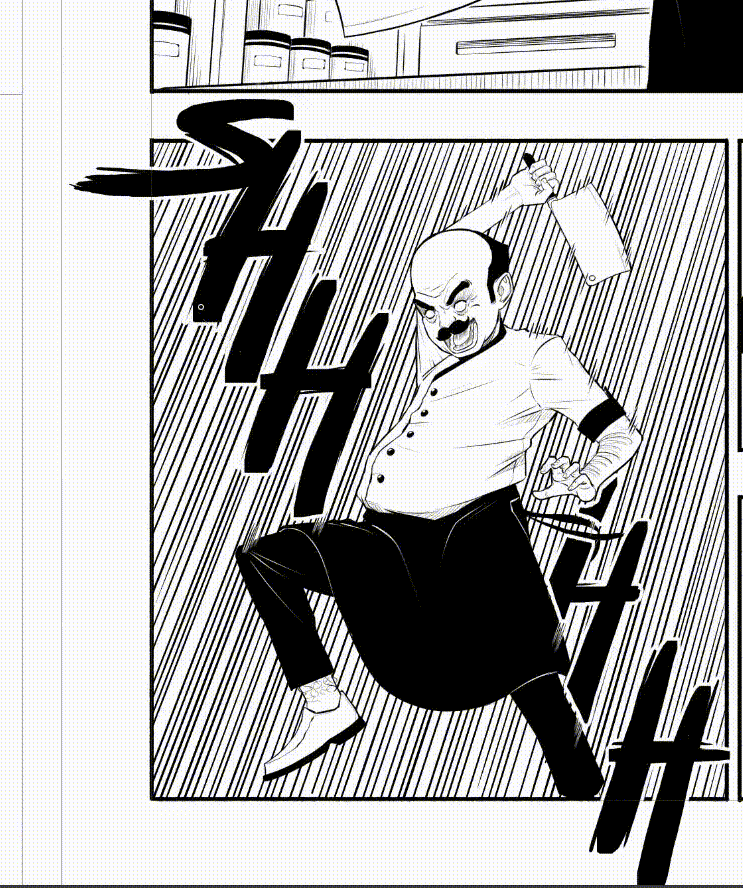
このようなもの!
そして、これが最終結果です。
私はこの変種をやめることにしました。
では、別の例に移りましょう。
この最初のパネルをどのように処理できますか?
私たちはこのようなことをすることができたでしょう。
それらは大丈夫です。
でももっとかっこいいものをお見せしたいです!
じゃないですか!?
もちろん!
それははるかに大きな影響を及ぼします!
OK。しかし、手動でサウンドfxを描画する際に問題が発生した場合はどうなりますか?
繰り返しますが、それはまったく問題ではありません!
テキストツールが使えます!
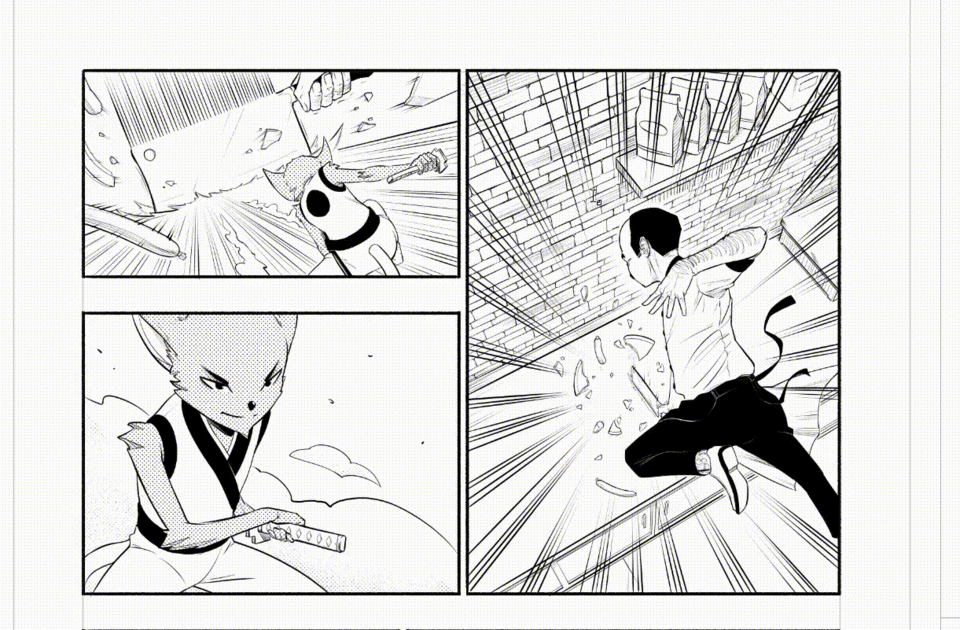
次に、それを配置し、変形し、歪ませ、そしてあなたが望むように修正する必要があります。
私が描いたものを模倣することさえできます。
OK!まだ退屈していないといいのですが。ほぼ完了です。
最後に紹介したいのは、サウンドFXのスタイルを設定する方法です。
あなたはそれを描くか、テキストツールを使うことができます。この例では、テキストツールを使用しました。
そして、私はこれを手に入れました。
さて、これはあなたの芸術的能力のすべてが入ってくるところです!
そして、前に話したように、ブラシを取り、その上にペイントします。
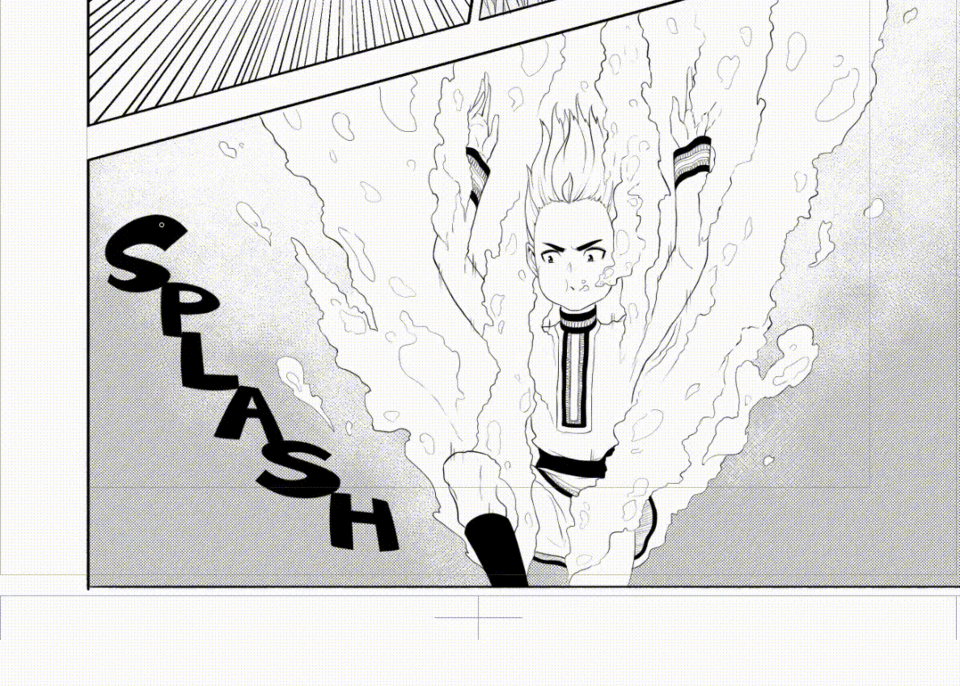
これが私が最終的に得たものです。
黒または...
白い
それでおしまい!お役に立てば幸いです。
ああ、もう一言。学ぶ良い方法は、他のアーティストの作品を研究することです。お気に入りのコミック/マンガに目を通し、彼らがどのようにサウンドfxを作品に実装しているかを見てみましょう。
これで終わりです。 ;)
頑張って気をつけて!














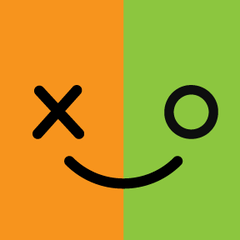








コメント